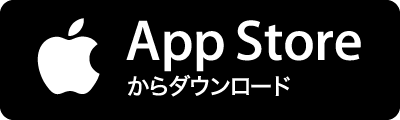iPhoneのKindleアプリで本を読んでいると時々鍵のマークが表示されます。ふとした拍子に表示されて気がつくと消えている、これはいったい何でしょうか。 同じiOSでもiPadのKindleアプリにはこの機能はなく、同じ操作をしても鍵マークは表示されません。 鍵マークとは 通常の画面です。画像の本は 森 博嗣著『作家の収支』。 画面の右下隅をタップするとマークが表示されます。 これはロック中。 これはロック解除中。 鍵マークの意味 この鍵マークはKindleの画面を回転させるかどうかの設定なのです。ロック中はiPhoneの向きを変えてもKindleの画面は回転しません。ロックを解除するとKindleの画面はiPhoneの向きに合わせて回転します。 画面の右下隅をタップして、鍵マークをタップすると[ロック解除]と[ロック]が切り替わります。タップすると鍵マークは消えます。 鍵マークを表示し